迅雷mac版如何设置网速较低时增加任务数-增加任务数的方法
php小编柚子为您介绍迅雷mac版如何设置网速较低时增加任务数的方法。在使用迅雷下载软件时,如果遇到网速较慢的情况,可以通过增加任务数来提高下载速度。具体设置方法为:打开迅雷软件,点击“工具”菜单,选择“选项”,在“下载”选项卡中找到“同时下载任务数”,将任务数适量增加即可。这样可以有效提升下载速度,让您更快下载所需文件。
第一步:首先打开自己电脑上的迅雷(如图所示)。
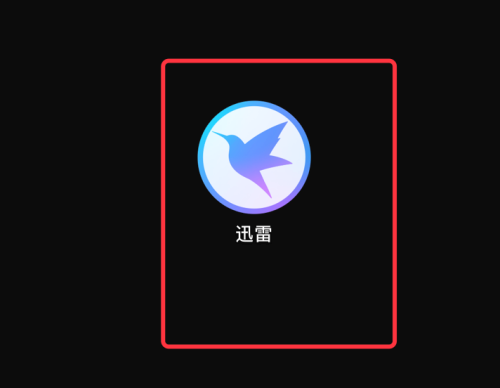
第二步:找到顶部菜单的迅雷,点击它(如图所示)。

第三步:点开偏好设置选项(如图所示)。
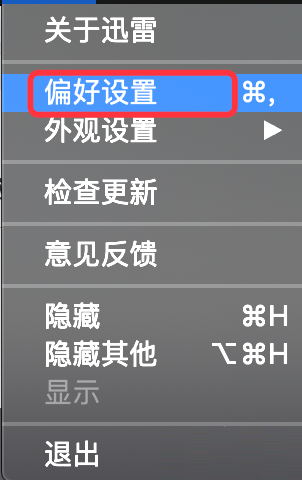
第四步:在顶部的菜单栏中,再选择应用选项(如图所示)。

第五步:找到设置选项(如图所示)。
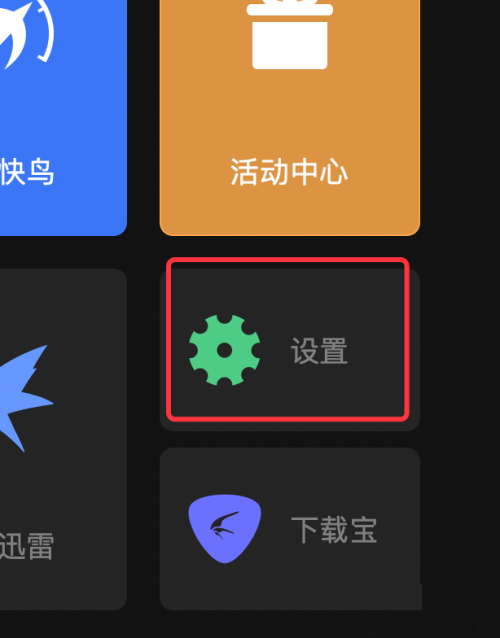
第六步:找到基本选项设置(如图所示)。
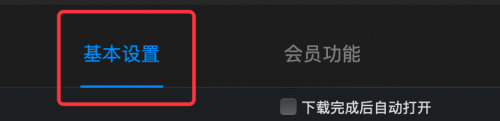
第七步:最后在任务管理中,勾选上圈出来的地方,同时也可以设置网速
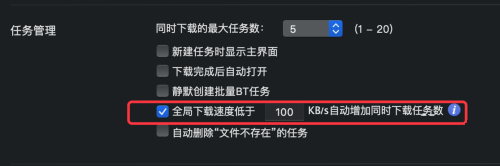
以上是迅雷mac版如何设置网速较低时增加任务数-增加任务数的方法的详细内容。更多信息请关注PHP中文网其他相关文章!

热AI工具

Undresser.AI Undress
人工智能驱动的应用程序,用于创建逼真的裸体照片

AI Clothes Remover
用于从照片中去除衣服的在线人工智能工具。

Undress AI Tool
免费脱衣服图片

Clothoff.io
AI脱衣机

AI Hentai Generator
免费生成ai无尽的。

热门文章

热工具

记事本++7.3.1
好用且免费的代码编辑器

SublimeText3汉化版
中文版,非常好用

禅工作室 13.0.1
功能强大的PHP集成开发环境

Dreamweaver CS6
视觉化网页开发工具

SublimeText3 Mac版
神级代码编辑软件(SublimeText3)

热门话题
 百度网盘怎么绕过限速
Mar 30, 2024 pm 07:54 PM
百度网盘怎么绕过限速
Mar 30, 2024 pm 07:54 PM
绕过百度网盘限速的方法包括:使用百度网盘客户端并选择“极速下载”模式。购买百度网盘会员。使用迅雷、IDM 等第三方加速器。使用 Aria2c 下载器。使用百度网盘的离线下载功能。使用 HTTP 下载方式。使用代理服务器。
 百度网盘如何解除限速
Apr 30, 2024 pm 09:30 PM
百度网盘如何解除限速
Apr 30, 2024 pm 09:30 PM
解除百度网盘限速的方法包括:购买百度网盘会员使用第三方下载工具(如迅雷、IDM)修改 hosts 文件使用代理服务器注意:这些方法可能会失效,使用第三方工具或修改文件可能违反服务条款。
 迅雷ed2k怎么下载文件?迅雷ed2k使用方法教程
Mar 14, 2024 am 10:50 AM
迅雷ed2k怎么下载文件?迅雷ed2k使用方法教程
Mar 14, 2024 am 10:50 AM
迅雷ed2k怎么下载文件?ed2k作为一种常见的共享文件,很多的用户们在下载的时候会遇到不支持下载的情况发生,那么迅雷要怎么下载?下面就让本站来为用户们来介绍一下迅雷ed2k使用方法教程吧。 迅雷ed2k使用方法教程 1、复制ed2k链接。 2、打开“迅雷”点击左上角“+”。 3、复制链接点击“立即下载”即可。
 win10右键文件一直转圈圈卡死怎么办?
Mar 16, 2024 am 11:22 AM
win10右键文件一直转圈圈卡死怎么办?
Mar 16, 2024 am 11:22 AM
我们在使用win10系统的时候点击文件或者是文件夹的时候会发现不能正常的打开,鼠标右键一直在转圈圈,那么win10右键文件一直转圈圈卡死怎么办?用户们可以直接的找到NVIDIADisplayContainerLS来进行设置就可以了。下面就让本站来为用户们来仔细的介绍一下win10右键文件一直转圈圈卡死问题解析吧。win10右键文件一直转圈圈卡死问题解析方法一、最大的可能是各类软件的不兼容导致的,常见导致这类问题的软件有:福昕系的各类软件,包括:FoxitPhantomPDF等等。其他的52快压、
 迅雷磁力链接怎么用-迅雷磁力链接使用教程
Mar 05, 2024 pm 05:22 PM
迅雷磁力链接怎么用-迅雷磁力链接使用教程
Mar 05, 2024 pm 05:22 PM
近期有很多小伙伴咨询小编迅雷磁力链接怎么用,接下来就让我们一起学习一下迅雷磁力链接的使用教程吧,希望可以帮助到大家。第一步:首先我们打开安装好的迅雷,点击新建按钮,如图所示。第二步:然后在网上找到一个磁力链接,我们复制粘贴到如下图所示位置,点击确定,如图所示。第三步:弹出资源的详细下载目录,我们勾选要下载的资源,选择好存储目录,点击立即下载,如图所示。第四步:最后我们等待资源下载即可,如图所示。上面就是小编为大家带来的迅雷磁力链接怎么用的全部内容,希望对大家能够有所帮助哦。
 笔记本如何关闭显示器
Mar 24, 2024 am 10:01 AM
笔记本如何关闭显示器
Mar 24, 2024 am 10:01 AM
笔记本如何熄屏进入电脑,选择左下角开始图标。找到并点击进入设置选项。在设置界面中,选择第一个并进入系统选项。点击进入电源和睡眠选项,此时开启息屏并设置时间即可。问题一:笔记本电脑怎么设置熄屏通过右键点击屏幕右下角的电源图标,然后选择“电源选项”进入到电源选项设置窗口。(通过“控制面板→电源选项”也可打开设置窗口),然后点击“选择关闭显示器时间”。电脑哪个键是息屏:电脑息屏的快捷键是“Win+L”,按下后电脑就会息屏。联想笔记本thinkpad怎么关闭屏幕1、电脑熄屏快捷键是同时按下windows
 百度网盘下载速度怎么变快
Apr 30, 2024 pm 08:33 PM
百度网盘下载速度怎么变快
Apr 30, 2024 pm 08:33 PM
百度网盘下载速度提升秘诀:一、优化网络连接(选择更快的网络、检查路由器、使用网线连接);二、调整百度网盘设置(开启加速下载、设置下载线程数、关闭限速);三、使用第三方下载工具(如迅雷、IDM、EagleGet);四、其他技巧(避开高峰时段、下载多文件、清空缓存、重启设备)。
 115sha1链接怎么使用?115sha1怎么用迅雷解析地址?
Mar 15, 2024 pm 03:40 PM
115sha1链接怎么使用?115sha1怎么用迅雷解析地址?
Mar 15, 2024 pm 03:40 PM
115sha1链接怎么使用是很多用户们都在询问的一个问题,其实115sha1链接是115网盘的一个格式,下面就让本站来为用户们来仔细的介绍一下怎么使用吧。 一、下载安装115浏览器 下载地址:【点击下载】 也可以用chromium内核的浏览器,例如chrome、EDGE、CentBrowser等,为避免已经使用油猴,与其他脚本冲突,还是推荐115自己的浏览器。 二、安装油猴脚本管理器 下载地址:【点击下载】 三、手动导入脚本的方法 1、下载115转存助手ui优化版脚本源码,解压






